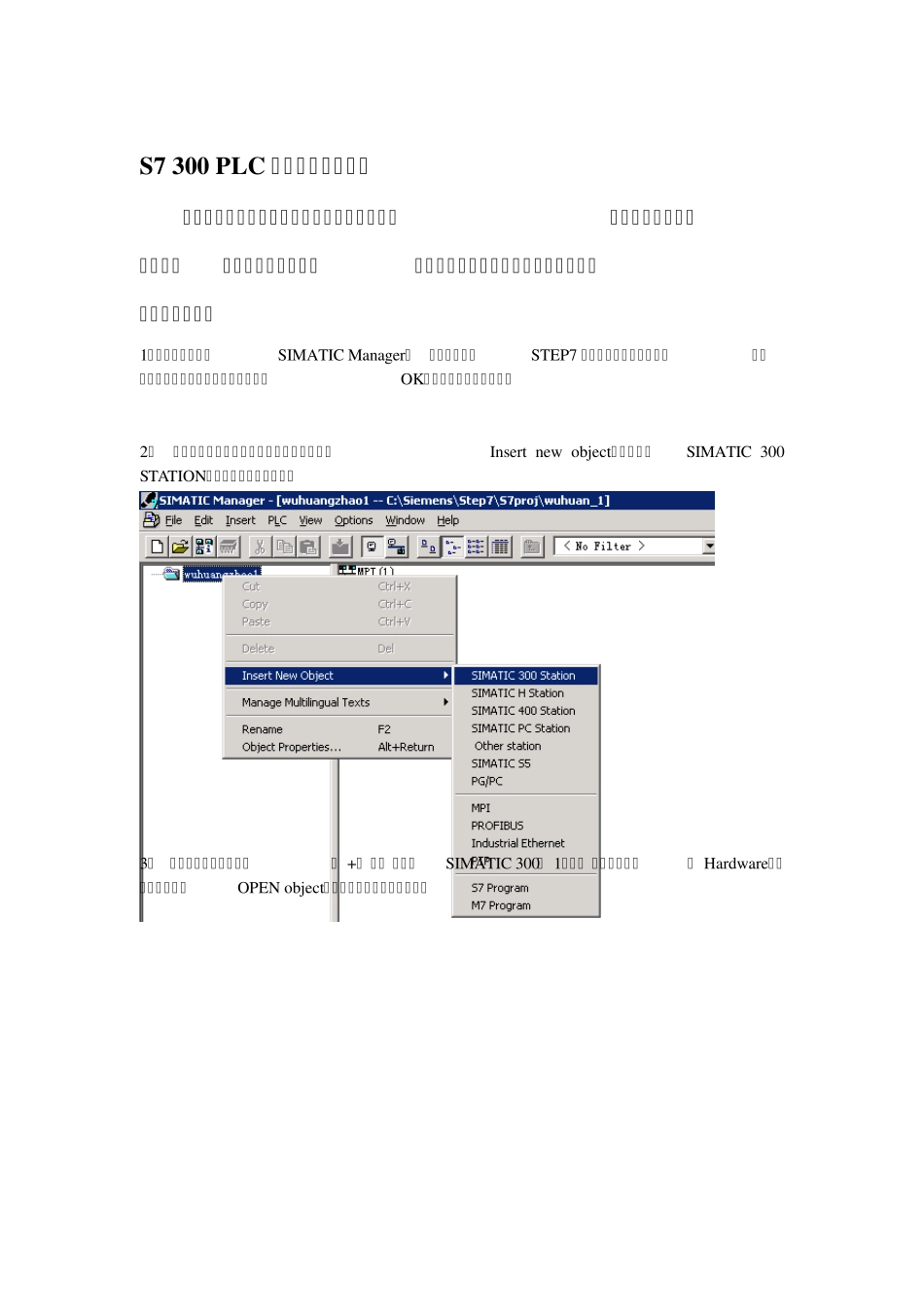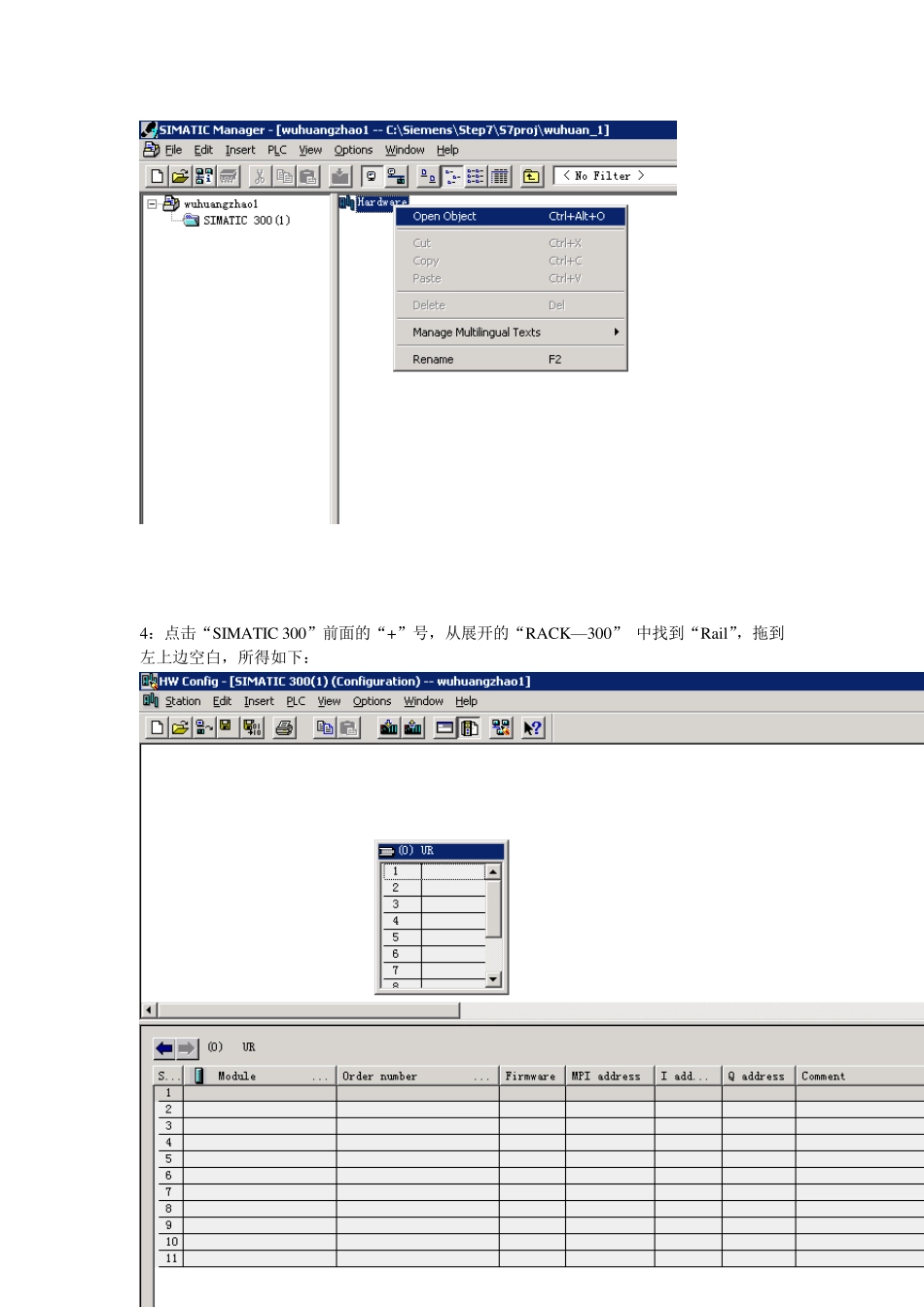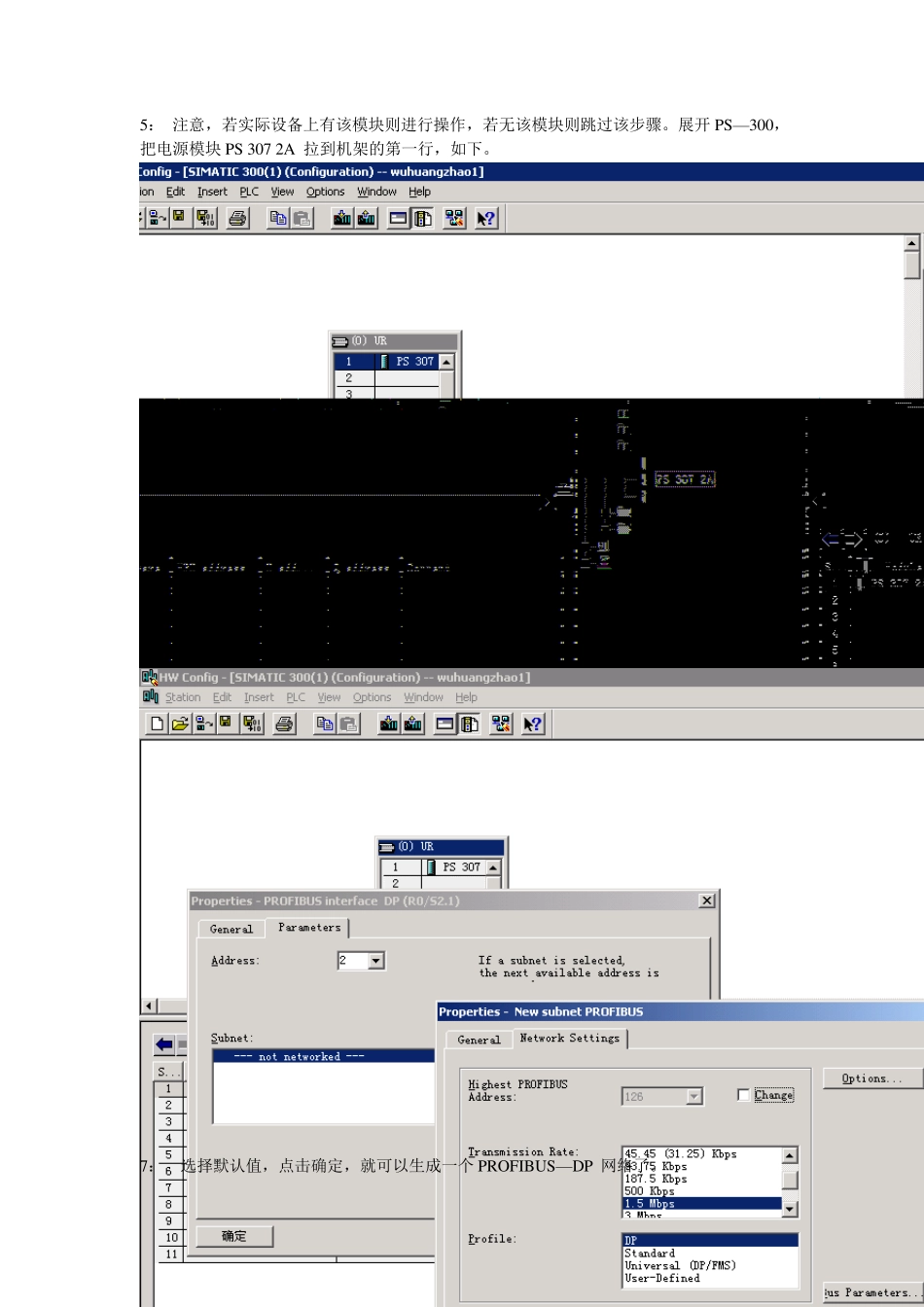S7 300 PLC 硬件组态(经典) 现场机架上各个模块进行的是物理上的连接,必须进行硬件组态的连接,实现逻辑上的连接,在这基础之上才可以执行编程器传输下来的程序信息。 1:打开桌面上的“SIMATIC Manager” 图标,打开了STEP7 画面。点击“新建图标”,输入文件名和文件夹地址,然后点击“OK”,系统自动生成项目。 2: 选中上一步新建的项目,点击右键,选中“Insert new object”,点击“SIMATIC 300 STATION”,系统自动生成项目。 3: 点击新建的项目前面的“ +” 号, “双击SIMATIC 300( 1)”, 再选种右边的“ Hardw are”,右键,然后“OPEN object”,系统打开硬件组态画面。 4:点击“SIMATIC 300”前面的“+”号,从展开的“RACK—300” 中找到“Rail”,拖到左上边空白,所得如下: 5: 注意,若实际设备上有该模块则进行操作,若无该模块则跳过该步骤。展开PS—300,把电源模块PS 307 2A 拉到机架的第一行,如下。 6: 展开“CPU —300”,再打开“CPU 315—2 DP”,把“6ES7 315-2AF02—0AB0”拉到机架的第二行,并进行参数的设(速率、协议等)。 7: 选择默认值,点击确定,就可以生成一个 PROFIBU S—DP 网络了。 8: 点击右侧“PROFIBUS DP”,再在展开的项中点击“ET200M”,再在展开的项中点击选中“IM153—1”,拖到左面“PROFIBUS(1):DP master sy stem(1)”上。在弹出的对话框中选择默认值,点击“确定”。 9: 在右侧库中,打开“PROFIBUS—DP”下的“ET200M” 下的“IM153—1”,点击“AI—300”选中“SM 331 AI8X12bit”,并将其拖到左侧ET200M 的第四槽中。 10: 双击该模块,弹出属性对话框,点击Measuring 栏,为每个通道设置该通道对应的信号状态如下。 11: 按照下图步骤将 AO 模块拖到 ET200M 第五槽中。 12: 双击进行参数设定如下: 13: 把数字输入模块DI 16xDC24V 拖到主机架的第四个槽。 14: 把数字输出模块DO16x DC24/0.5A 拖到主机架第五槽。 15: 将通信模块CP343—1 拖到主机架第六槽,并在属性对话框中进行 MAC 和 IP 地址设定如下 16: 检查组态,点击STATION/Consistency check,如果弹出NO error 窗口,就是没有错误。 17: 点击如图所示的图标进行硬件的下载。 至此,硬件组态就完成了,点击下载之后,系统会弹出一些对话框,选择OK 就可以了。下载完毕后,CP343-1 上的红灯(SF)停止闪烁,RU N(绿灯)正常亮。说明下载成功了。 18、根据各组设计的方案自行进行程序编写。 点击这里下载